- Homepage
- App Gestionnaire de Flotte
-
Se connecter à Transpoco
-
Comment organiser votre compte pour obtenir les meilleurs résultats
-
Comment utiliser chaque fonction - guides étape par étape
-
Comment commander plus de traqueurs
-
Carte en Temps Réel
-
Caméras
-
Vidéos Wébinaire
-
Carnet de Suivi.
-
Rapports
-
Carburant
-
Tableau de Bord
-
Module Maintenance
-
Style de Conduite
-
Localisations
-
Messagerie
-
Module de Gestion des Coûts (Tco)
-
Fonctionnalités Notification
-
Matériel et Installation
-
Demander une Réparation ou une Désinstallation
-
Caméras Embarquées & Lignes Directrices du RGPD
-
Rapports Planifiés
-
Programme de Sécurité
-
App Gestionnaire de Flotte
-
Utilisateurs & Permissions
-
Alertes
-
Questions Fréquentes
-
Politique de Confidentialité & Conditions Générales
-
API
-
Manuel Utilisateur Transpoco
-
Paramètres
-
Services de Gestion de Comptes
-
Interne
-
Conditions Générales + Politique de Confidentialité
-
Page des Notifications FR
-
Paramètres de sécurité des restrictions d'accès à l'adresse IP en fr
-
Quelles sont les News?
-
Transpoco Locate
-
Abonnements & Factures
Comment voir l'activité quotidienne d'un véhicule dans l'Application ?
Comment visualiser le Rapport de Résumé Quotidien montrant l'activité du véhicule dans l'Application Gestionnaire de Flotte
Taper sur les trois lignes horizontales en haut à gauche de l'écran pour accéder au menu déroulant.
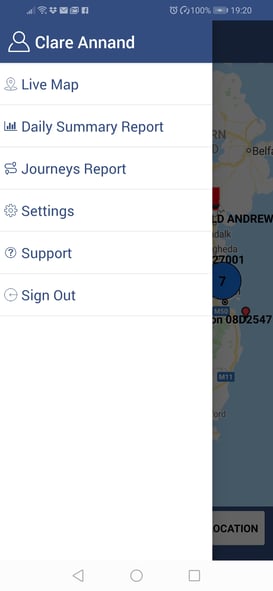
Sélectionner Rapport de Résumé Quotidien pour visualiser le rapport.
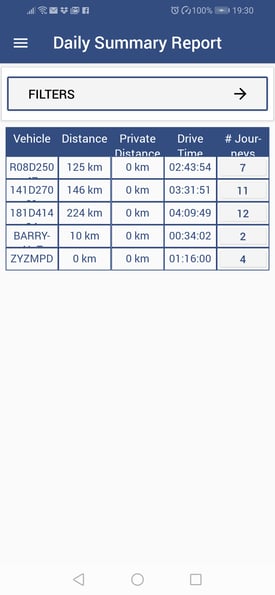
Pour accéder à tous les trajets du véhicule, taper sur la ligne correspondante au véhicule et le Rapport des Trajets s'affichera.
Pour sélectionner un groupe de véhicules et/ou un véhicule, ou pour changer la date, taper sur Filtres.
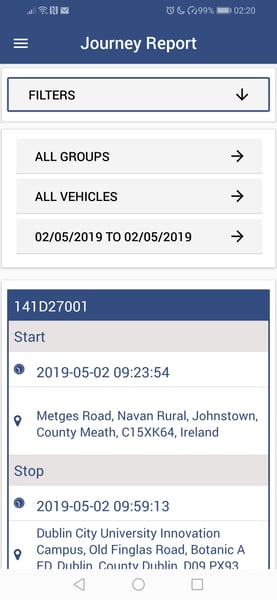
Si requis, taper sur Tous les Groupes puis sélectionner un groupe de véhicules de la liste, et/ou taper sur Tous les Véhicules puis sélectionner juste un véhicule.
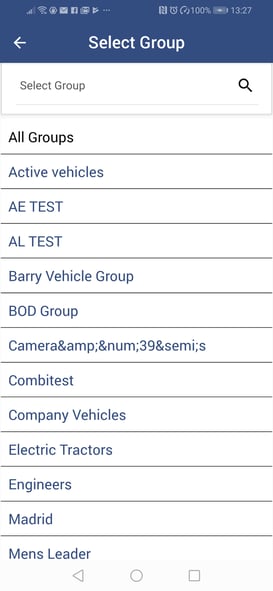
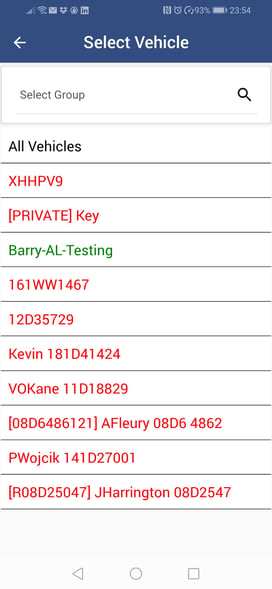
Note: dans la liste des véhicules, les véhicules en rouge ont leur moteur éteint à l'instant T et les véhicules en verts, leur moteur allumé.
Si requis, changer la date du jour pour une date antérieure en tapant sur Date et en sélectionnant la date requise depuis le calendrier.
Note: la date du jour est en vert et la date sélectionnée dans le calendrier est dans un cercle vert.
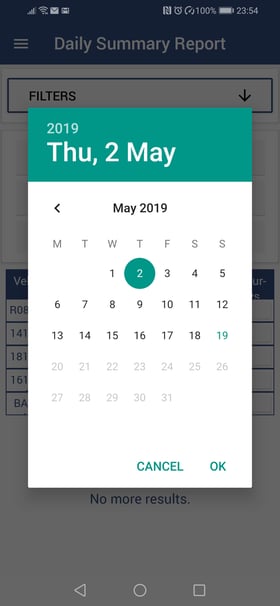
Taper sur OK.
